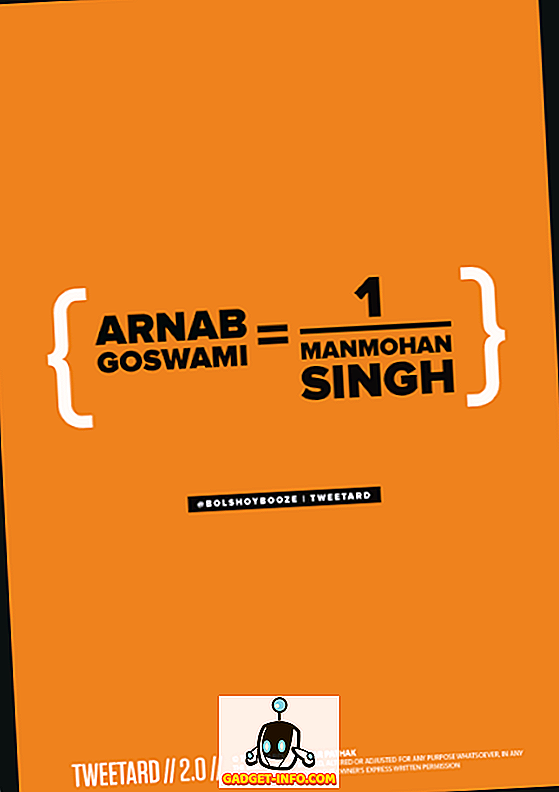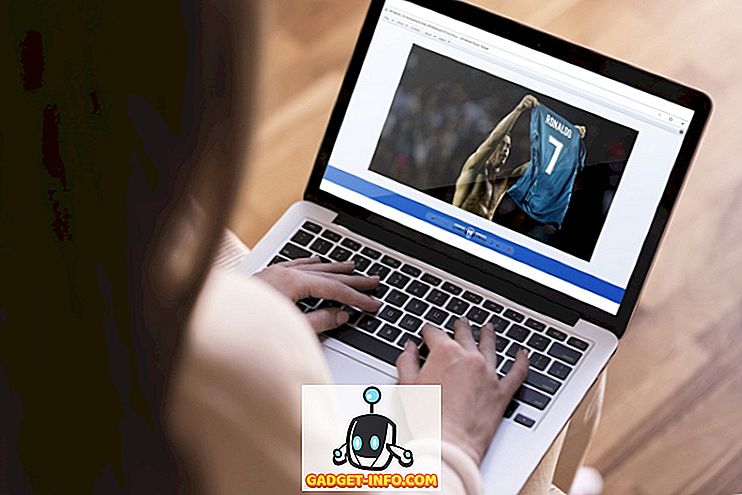Semakin banyak produsen ponsel pintar Android yang menggunakan tombol navigasi di layar alih-alih tombol perangkat keras. Flagships Android terbaru, termasuk LG G6 dan Samsung Galaxy S8 adalah contoh utama dari fenomena ini. Meskipun saya tidak memiliki masalah dengan tombol-tombol pada layar, itu mengambil sedikit dari keindahan tampilan yang indah. Juga, beberapa pengguna menemukan kehadiran konstannya sedikit mengganggu, terutama di aplikasi spesifik tertentu. Jika Anda salah satu dari pengguna itu dan mencari cara untuk menyembunyikannya, Anda beruntung. Bukan itu saja, Anda bahkan dapat menyembunyikan bilah status untuk mode yang benar-benar mendalam di ponsel pintar Android Anda. Jadi, inilah cara Anda dapat mengaktifkan mode imersif di perangkat Android apa pun tanpa akses root:
Prasyarat untuk Mengaktifkan "Mode Immersive"
Berikut adalah beberapa hal yang perlu Anda lakukan untuk mendapatkan pintasan "Mode Immersive" di Pengaturan Cepat pada ponsel Android Anda:
1. Mengaktifkan Opsi Pengembang dan USB Debugging
Ini adalah bagian termudah dari tutorial dan kemungkinan banyak dari Anda sudah mengetahuinya. Anda yang belum pernah melakukan ini sebelumnya, cukup ikuti jalur ini, About Phone-> Build Number dan topkan 5-6 kali. Ini memungkinkan Opsi Pengembang. Sekarang pergi ke Opsi Pengembang dan aktifkan "USB Debugging" .

2. Menginstal aplikasi 'Shortcutter' dari Google Play Store
Anda akan memerlukan aplikasi Shortcutter untuk mendapatkan toggle mode imersif. Ini adalah aplikasi gratis dan Anda dapat menginstalnya dari Google Play Store.
3. Menginstal Android Debug Bridge (ADB)
Android Debug Bridge atau 'ADB' adalah alat baris perintah yang memungkinkan Anda untuk berinteraksi dengan dan mengontrol perangkat Android Anda dari komputer Anda. Ada berbagai metode untuk menginstal ADB untuk MacOS dan Windows. Kami membagikan metode termudah untuk menginstal ADB untuk kedua platform:
Menginstal ADB di Mac
Pertama, buka Terminal di Mac Anda. Sekarang rekatkan perintah berikut dan tekan kembali / masukkan.
/ usr / bin / ruby -e "$ (curl -fsSL //raw.githubusercontent.com/Homebrew/install/master/install)":
Sekarang rekatkan perintah berikut. Ini akan menginstal ADB pada Mac Anda.
brew cask menginstal android-platform-tools
Menginstal ADB di Windows
Untuk menginstal ADB pada Windows, buka halaman unduhan Android SDK dan gulir ke bawah ke bawah. Klik tautan yang ditunjukkan pada gambar dan unduh file zip. Ekstrak file zip dan jalankan file .exe. Hapus centang semua selain "Platform Android SDK" dan kemudian klik instal. Ini akan menginstal alat ADB di PC Anda.

Mengaktifkan Mode Immersive Lebar Sistem
- Hanya untuk memeriksa apakah semuanya berjalan dengan baik, buka Terminal atau Command Prompt dan jalankan perintah berikut:
perangkat adb
2. Setelah menjalankan perintah, Anda akan melihat perangkat Anda di terminal dengan kode alfanumerik yang unik dan kata "perangkat" seperti pada gambar. Sekarang, masuk ke mode shell dengan mengetikkan "adb shell" di baris perintah dan tekan return / enter.
3. Kemudian, masukkan perintah berikut untuk memberi izin kepada aplikasi Shortcutter.
pm beri com.leedroid.shortcutter android.permission.WRITE_SECURE_SETTINGS


5. Kemudian, Anda akan menemukan ubin "Mode Immersive" di panel Pengaturan Cepat . Jika Anda tidak melihat ikonnya, klik ikon "Urutan Tombol" dan seret dan taruh ikon itu untuk ditambahkan ke panel Pengaturan Cepat. Sekarang, setiap kali Anda ingin masuk ke mode immersive, ketuk ikon dan pilih 'Penuh' di kotak pop-up. Dan voila, bilah navigasi dan status Anda akan hilang begitu saja.

Anda juga dapat memilih untuk menyembunyikan bilah navigasi atau bilah status saja. Ketika mode imersif diaktifkan, Anda dapat menggesek dari bawah atau dari atas untuk melihat bilah status atau bilah navigasi.
Menonaktifkan Aplikasi Tertentu Dari Menggunakan Mode Immersive
Ada beberapa aplikasi tertentu yang tidak cocok dengan "Mode Immersive". Hangouts adalah salah satunya. Tentu saja, kami dapat menonaktifkan mode imersif secara manual setiap kali kami meluncurkan aplikasi Hangouts, tetapi di mana kesenangannya. Ada cara Anda dapat menonaktifkan mode imersif untuk aplikasi spesifik tertentu. Kami akan melakukan ini untuk Hangouts di sini. Hubungkan ponsel Anda ke PC atau Mac Anda dan luncurkan Terminal. Pergilah ke mode shell ADB dan kemudian jalankan perintah berikut:
pengaturan menempatkan global policy_control immersive.full = apps, -com.google.android.talk
Sekarang kapan pun Anda membuka Hangouts, mode imersif akan dinonaktifkan secara default. Anda dapat mengecualikan aplikasi apa pun yang menggunakan ini. Untuk melakukannya, setelah tanda '-', ubah jalur ke aplikasi yang ingin Anda nonaktifkan mode imersif dan Anda selesai.
Mengaktifkan Mode Immersive di Android
Tombol navigasi di layar pada ponsel cerdas Android Anda mungkin mulai membuat Anda sedikit kesal setelah beberapa saat. Mengaktifkan mode immersive seluruh sistem akan membantu Anda menyingkirkannya sampai Anda benar-benar membutuhkannya. Anda akan paling menikmati ini saat menggulir umpan media sosial Anda atau menjelajahi web. Dalam situasi apa pun, ini adalah fitur praktis untuk dimiliki. Apakah Anda menyukai mode imersif di ponsel pintar Android Anda? Ceritakan semuanya pada kami di bagian komentar di bawah ini.